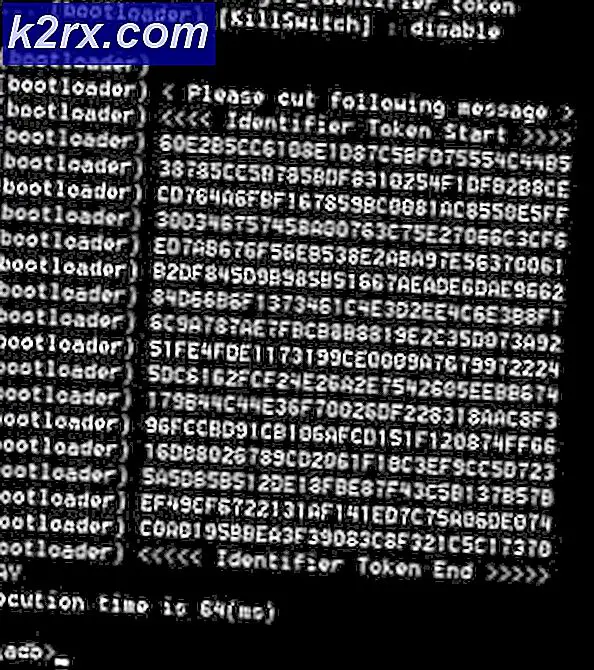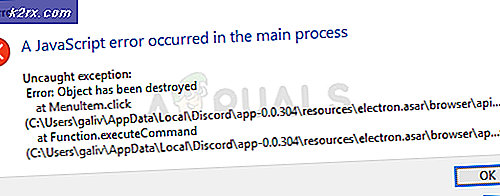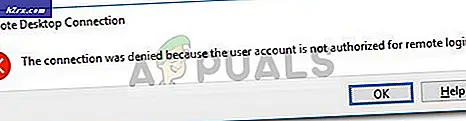Hoe u fout 0x80070021 kunt oplossen
Verschillende Windows-gebruikers komen hetFout 0x80070021 wanneer u probeert een bestand van de ene naar de andere locatie te kopiëren. Andere gebruikers zien deze fout terwijl ze proberen een WCF-service te hosten in een ASP.NET-toepassing. Maar in de meeste gevallen wordt gemeld dat het probleem optreedt wanneer gebruikers proberen te beheren Outlook-gegevensbestanden (.pst en .ost).
Wat veroorzaakt de fout 0x80070021?
We hebben dit specifieke probleem onderzocht door verschillende gebruikersrapporten en de reparatiestrategieën die vaak worden gebruikt om dit probleem op te lossen, te analyseren. Op basis van ons onderzoek zijn er verschillende reparatiestrategieën waarvan bekend is dat ze deze foutcode veroorzaken:
Als u momenteel moeite heeft om dezelfde foutcode op te lossen, biedt dit artikel u verschillende stappen voor probleemoplossing. Hieronder vindt u een verzameling methoden die andere gebruikers in een vergelijkbare situatie ook hebben gebruikt om het probleem op te lossen of te omzeilen.
Als u zo efficiënt mogelijk wilt blijven, raden we u aan de methoden te volgen in de volgorde waarin ze worden gepresenteerd, omdat ze zijn gerangschikt op efficiëntie en moeilijkheidsgraad. Een van hen zal het probleem ongetwijfeld oplossen, ongeacht het scenario dat van toepassing is.
Methode 1: HTTP-activering inschakelen vanuit .NET Framework 4.5 Advanced Services (indien van toepassing)
Als u deze foutmelding krijgt terwijl u probeert een WCF-service te hosten in een lege ASP.NET-toepassing, is de kans groot dat de foutmelding verschijnt omdat de hostcomputer de HTTP-activering niet heeft ingeschakeld.
Verschillende gebruikers die de tegenkwamenFout 0x80070021 in dit specifieke scenario hebben gemeld dat het probleem niet meer optrad nadat ze de .Net Framework 4.5 Advanced Services hadden ingeschakeld via het menu Windows-functies.
Opmerking: Er is bevestigd dat deze oplossing werkt op zowel Windows 10 als Windows 7 (zolang het huidige scenario van toepassing is).
Hier is een korte handleiding over hoe u dit kunt doen:
- druk op Windows-toets + R om een dialoogvenster Uitvoeren te openen. Typ vervolgens "Appwiz.cpl" en druk op Enter om de te openen Programma's en functies scherm.
- Als je eenmaal bij de Programma's en functies menu, klik op Windows-onderdelen in-of uitschakelen uit het verticale menu aan de linkerkant.
- Binnen in de Windows toepassingen scherm, vouw de . uit .NET Framework geavanceerde services welke versie u ook actief gebruikt en vouw vervolgens de WCF-services instellingen.
- Zodra u daar bent aangekomen, vinkt u het vakje aan dat is gekoppeld aan HTTP-activering en klik OK om de wijzigingen te bevestigen.
- Start uw computer opnieuw op en kijk of het probleem bij de volgende keer opstarten is opgelost.
Als je nog steeds de tegenkomtFout 0x80070021 of dit scenario was niet van toepassing op uw huidige situatie, ga naar de volgende methode hieronder.
Methode 2: ASP.NET 4.5, 4.6, 4.7 inschakelen (indien van toepassing)
Als u het probleem tegenkomt in een Windows-versie ouder dan Windows 10 in combinatie met IIS 8.5 of nieuwer, is de kans groot dat u het probleem kunt oplossen door ASP 4.5 ASP 4.6 of ASP 4.7 te registreren via het scherm Windows-functies.
Verschillende gebruikers waarvoor dit scenario is geslaagd, lossen deFout 0x80070021voor onbepaalde tijd nadat ze de onderstaande stappen hebben gevolgd en hun computer opnieuw hebben opgestart. Dit is wat u moet doen:
- druk op Windows-toets + R openen van een Rennen dialoog venster. Typ vervolgens "Appwiz.cpl" en druk op Enter om de te openen Programma's en functies scherm.
- Als je eenmaal binnen bent, Programma's en functies scherm, klik op Windows-onderdelen in-of uitschakelen uit het verticale menu aan de linkerkant.
- Vouw in het venster Windows-functies de Internet Informatie Services dan uitbreiden Wereld wijde web Diensten.
- Vouw de . uit Functies voor applicatie-ontwikkeling menu en vink vervolgens het vakje aan dat is gekoppeld aan de ASP.NET die u gebruikt. Klik OK om de wijzigingen op te slaan.
- Start uw machine opnieuw op en kijk of de foutcode stopt met optreden zodra de volgende opstartvolgorde is voltooid.
Als dezelfde foutcode nog steeds optreedt of u deze methode niet van toepassing was, gaat u naar de volgende methode hieronder.
Methode 3: Outlook sluiten met Taakbeheer
Als je de . zietFout 0x80070021terwijl u probeert Outlook-gegevensbestanden naar een andere locatie te kopiëren (flashstation, OneDrive, andere HDD, enz.), is de kans groot dat uw besturingssysteem u het proces niet laat voltooien, omdat het bestand nog steeds door Outlook wordt gebruikt.
Dit gebeurt omdat Outlook de neiging heeft om op de achtergrond te blijven draaien, zelfs nadat het conventioneel is gesloten. In de meeste gevallen wordt gemeld dat oudere Outlook-versies zich zo gedragen.
Opmerking: als u de spamfilter van Cloudmark DesktopOne gebruikt, sluit u het programma voordat u de onderstaande stappen uitvoert.
Hier is een snelle manier om ervoor te zorgen dat de Outlook-service is gesloten:
- Sluit Outlook conventioneel af (door op het X-pictogram in de rechterbovenhoek van het scherm te klikken).
- druk op Ctrl + Shift + Esc openstellen Taakbeheer.
- Blader in Taakbeheer omlaag door de lijst met achtergrondprocessen en kijk of u een service kunt vinden die bij Microsoft Outlook hoort.
- Als u een proces vindt dat bij Outlook hoort, klikt u er met de rechtermuisknop op en kiest u Einde taak om het te sluiten.
Als je nog steeds de tegenkomt 0x80070021fout tijdens het kopiëren of verplaatsen van Outlook-gegevensbestanden, gaat u naar de volgende methode hieronder.
Methode 4: De Search Email Indexer verwijderen
Een andere mogelijke boosdoener die dit probleem kan veroorzaken, is een COM-invoegtoepassing waarvan bekend is dat deze voorkomt dat Outlook volledig wordt afgesloten. In wezen dwingt het Outlook om een achtergrondproces achter te laten, zelfs wanneer de hoofdtoepassing is gesloten. Dit komt in conflict met bepaalde taken en het is bekend dat het de0x80070021fout.
Verschillende gebruikers die moeite hebben om dit specifieke probleem op te lossen, zijn erin geslaagd om het op te lossen na het verwijderen van een bepaalde Outlook-invoegtoepassing genaamd Zoek E-mail Indexer. Houd er echter rekening mee dat er mogelijk andere invoegtoepassingen zijn die hetzelfde gedrag veroorzaken.
Hier is een korte handleiding over het verwijderen van Search Email Indexer of een vergelijkbare invoegtoepassing:
- Open onze Outlook-applicatie en klik op het dossier van de lintbalk bovenaan. Klik vervolgens op Opties uit het verticale menu aan de linkerkant.
- Binnen Outlook-opties, selecteer de Invoegtoepassingen uit het verticale menu aan de linkerkant van het scherm.
- Binnen in de Add-in-opties scherm, ga naar het onderste gedeelte van het scherm en klik op het vervolgkeuzemenu dat is gekoppeld aan Beheren.
- Selecteer COM-invoegtoepassingen en klik Gaan om de lijst met geïnstalleerde invoegtoepassingen te zien.
- Van de COM-invoegtoepassing scherm, selecteer Zoek E-mail Indexer (of een andere invoegtoepassing die u wilt verwijderen en klik vervolgens op Verwijderen er van af komen.
Methode 5: MS Office Communicator verwijderen (indien van toepassing)
Een andere mogelijke reden die de0x80070021error is een bijna uitgestorven applicatie genaamd Microsoft Office Communicator. Deze Unified Communications-client waar gebruikers gesprekken kunnen beginnen en live video's kunnen voeren, wordt niet langer ondersteund door Microsoft, maar sommige gebruikers hebben het nog steeds op hun pc geïnstalleerd.
Maar als u deze verouderde applicatie op uw computer heeft, kan dit in conflict komen met nieuwere Office-applicaties, met name met Microsoft Outlook. Verschillende gebruikers die dit probleem hebben ondervonden, hebben gemeld dat de0x80070021fout trad niet meer op nadat ze MS Office Communicator van hun computer hadden verwijderd.
Bijwerken: De opvolger van MS Office Communicator, MS Lync is ook bekend om exact hetzelfde probleem te veroorzaken. Als je deze applicatie hebt geïnstalleerd, verwijder deze dan met behulp van de onderstaande stappen.
Hier is een korte handleiding over hoe u dit kunt doen:
- druk op Windows-toets + R openen van een Rennen dialoog venster. Typ vervolgens "Appwiz.cpl" en druk op Enter om de te openen Programma's en functies.
- Binnen in de Programma's en functies, scrol omlaag door de lijst met toepassingen om de Microsoft Office Communicator-toepassing te zoeken.
- Klik met de rechtermuisknop op Microsoft Office Communicator en kies Verwijderen. Volg daarna de aanwijzingen op het scherm om het verwijderen te voltooien.
- Start uw computer opnieuw op en herhaal de actie die eerder de oorzaak was van de0x80070021fout. Als hetzelfde probleem zich nog steeds voordoet, gaat u naar de volgende methode hieronder.
Als het probleem zich nog steeds voordoet, gaat u naar de volgende methode hieronder.
Methode 6: opstarten in veilige modus
Verschillende getroffen gebruikers die erin zijn geslaagd om de0x80070021fout door op te starten in de veilige modus. In de veilige modus is de kans groot dat u het Outlook-gegevensbestand kunt verplaatsen, verwijderen of wijzigen zonder dezelfde foutcode te zien.
Hier is een korte handleiding voor het opstarten van uw computer in de veilige modus:
- Begin door op te drukken Windows-toets + R openen van een Rennen dialoog venster. Typ vervolgens 'ms-instellingen:herstel”en druk op Enterom de te openen Herstel tabblad van de Update en beveiliging instellingen pagina.
- Als je eenmaal binnen bent, Herstel tabblad, klik op de Nu opnieuw opstarten knop onder Geavanceerde opstart. Zodra u bevestigt, zal uw machine direct opnieuw opstarten in de Geavanceerde opstart menu.
- Zodra uw machine weer opstart in de Geavanceerde opstart menu, ga naar Problemen oplossen > Geavanceerde opties en klik op Opstartinstellingen.
- Nadat u dit menu hebt doorlopen, zal uw computer opnieuw rechtstreeks opnieuw opstarten in de Opstartinstellingen menu. Zodra het menu Opstartinstellingen zichtbaar is, drukt u op de F4 sleutel of 4 toets om uw pc in de veilige modus te starten.
- Zodra de opstartvolgorde is voltooid en uw computer met succes opstart in de veilige modus, herhaalt u de bewerking die eerder de . activeerde0x80070021fout en kijk of het probleem is opgelost.
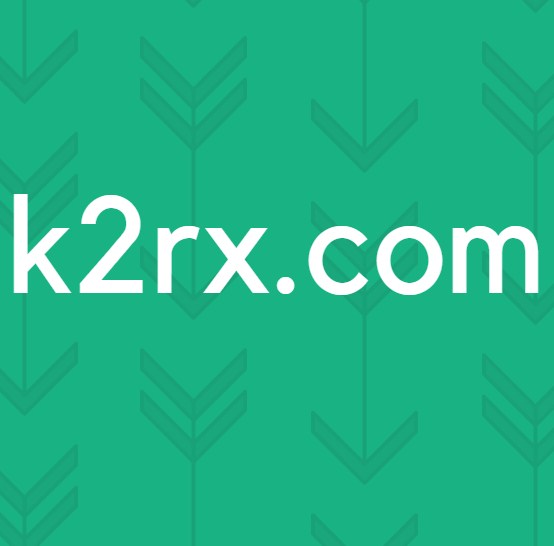
![[Fix] ‘Het is tijd om uw apparaat bij te werken’ tijdens het installeren van software](http://k2rx.com/img/102508/fix-its-time-to-update-your-device-when-installing-software-102508.jpg)